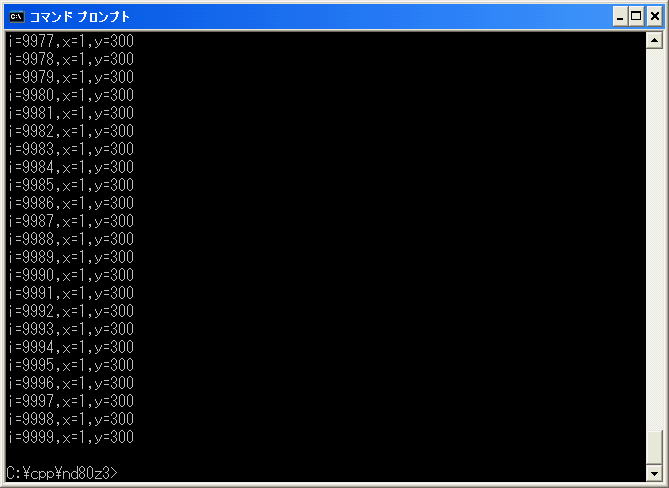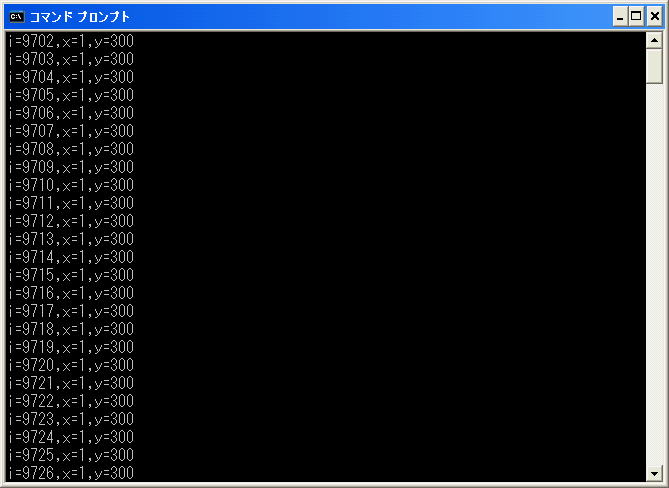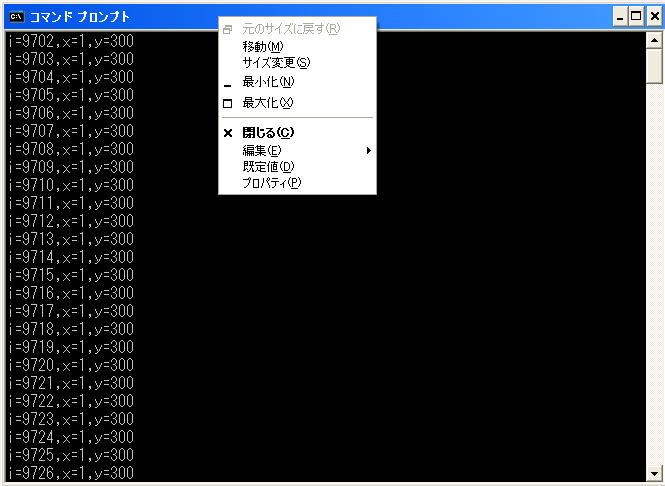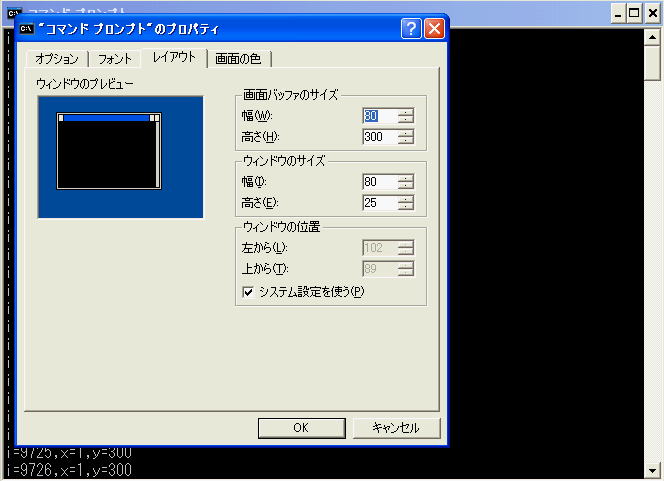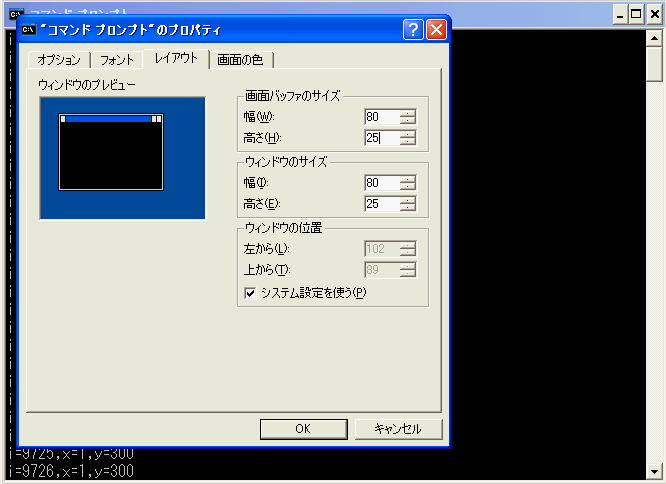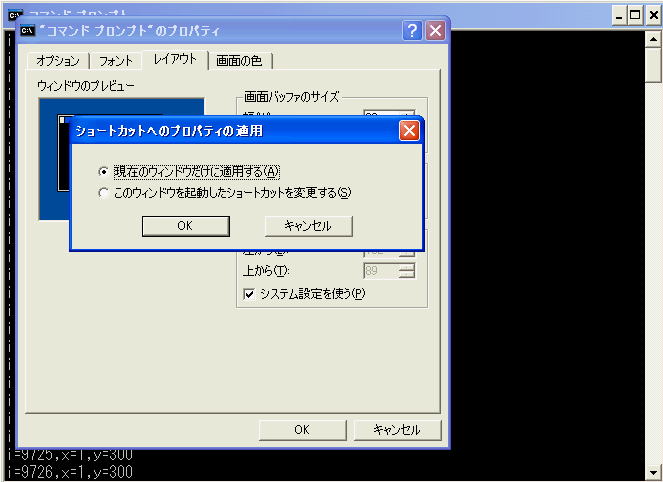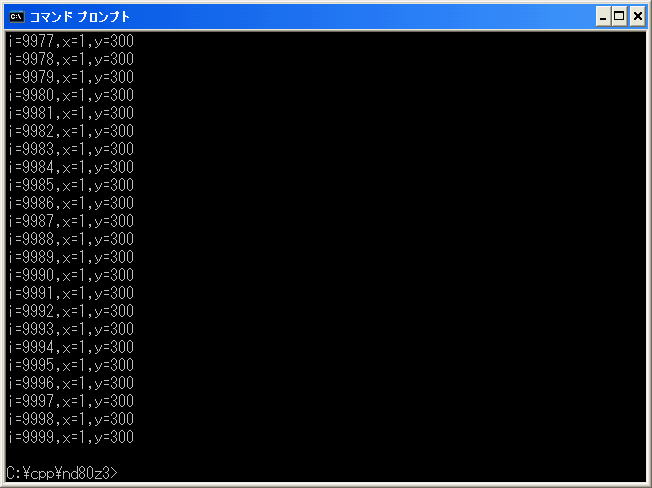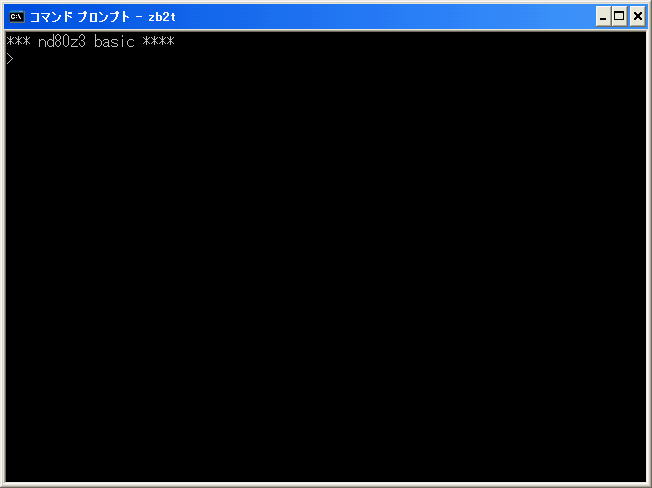(ホントは74HC、CMOSなんだけど…)
[第576回]
●XPの画面表示のゴミ対策
前回、WindowsXP(およびWindows2000、おそらくWindows7も)のコマンドプロンプトでは、スクロールバーを操作することによって、上にスクロールして消えてしまった画面を下に戻して表示させることができるのですが、その機能があだとなって、Z80BASICを起動すると、画面に以前の表示(つまりゴミ)が消えないで残ったままになってしまいます、と書きました。
それについては、まずゴミを消してしまってから、新しい表示を行うという対策を、以前に考えていたらしいのですが、そのことをすっかり忘れてしまっていました。
あらためて、その対策(putc()で画面にスペースコード(0x20)を79個出力する)について検証してみますと、2つの問題点があることがわかりました。
1つはその対策を含むプログラムをWindows98で実行すると、画面表示が非常に遅くなってしまう、という点です。
しかしこの点については、プログラムをWindows98用とWindowsXP用の2本立てにすることで、問題を回避することができます。
もうひとつは、この対策について検証をしていく過程でたまたま気が付いたことで、ゴミ消去が不完全で、行の右端の最後の1文字が消えずに残ってしまう、という点です。
実は、その両方を一気に解決してしまう、うまい方法に気がついたのです。
その方法について説明をいたしますまえに、beforeとafterの、まずbeforeの方をじっくり見ておいていただくことにいたします。
(1)まずは、前回にもお見せした画面です。
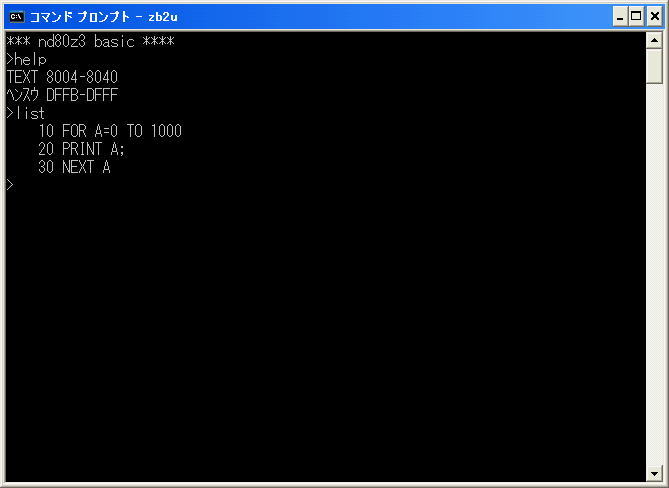
これは、afterの1つの方法で、WindowsXP用の対策をとったあとのプログラムでの表示です。
(2)こちらは、WindowsXP用の対策をとっていないプログラムでの表示です。
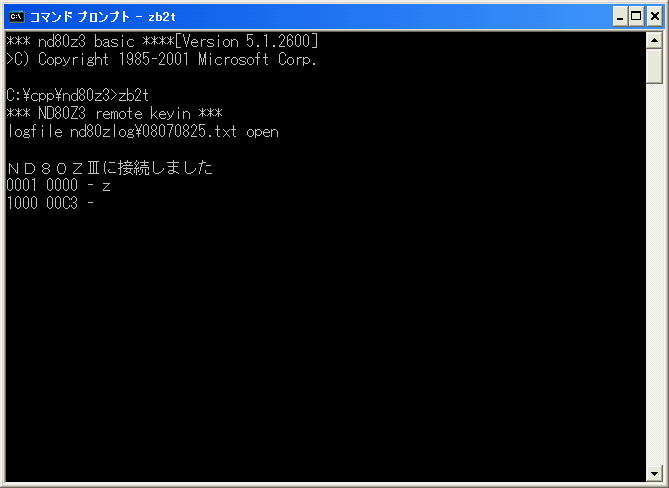
Z80BASICを起動する前の表示がそっくり残ってしまっています。
実はこの部分については、system(”cls”);を実行するようにすることで、最初にお見せした(1)の画面のようにゴミを消すことができました。
最初の画面(1)のプログラム(zb2u.exe)では、そのようにしています。
Windows98しか意識していなかった(2)の画面のプログラム(zb2t.exe)では初期画面のクリアはsystem(”cls”);を使わないで別の方法で行っていたために、WindowsXPではゴミが消えずに残ってしまいました。
ただ、system(”cls”);については、それをWindows98で実行しても支障なく動作することが確認できましたので、ここのゴミ表示対策としては、そのようにすれば、つまりWindows98用とWindowsXP用に分けて考えなくても、system(”cls”);を使うようにすれば、解決できることになります。
しかし、今回は、そのようにしなくても、つまりWindowsXPを意識していないzb2t.exeでも、ゴミを表示させることなく実行できる、ある方法に気がつきましたので、その説明のためのbeforeとして、まず、上の画面を見ておいていただきたいのです。
●まずはスクロール(バー)について調べて見ましょう
スクロールバーによって制御されている、画面バッファをプログラムで直接アクセスできれば、なんとかなりそうなのですが、なにせMicrosoft様のことですから、そういうことはお許しいただけないようです。
あるいは、そのための情報も捜せばどこかにあるのかもしれませんが、いずれにせよ余り一般的な対策にはならないようです。
余り特定の機種(OS)に依存する対策は、あとで泣くことになりますから、深入りは禁物です。
そこで、通常のC++プログラムでさわれる範囲で、WindowsXPのコマンドプロンプトの、画面スクロールの仕組みについて、さぐりを入れてみることにいたしました。
Borland C++で簡単なプログラムを作って、実行してみました(下のリストです)。